在日常办公和学习中,打印文档是不可或缺的一项任务。而调整页边距则是优化打印效果、确保内容完整呈现的重要环节。本文将详细介绍如何在不同软件中调整页边距,帮助您轻松掌握这一技能。
**一、在Word中调整页边距**
1. **打开Word文档**:首先,启动Word软件并打开需要调整页边距的文档。
2. **进入页面布局**:在Word的菜单栏中,找到并点击“页面布局”选项卡。
3. **选择页边距设置**:在“页面布局”选项卡下,找到“页边距”按钮。点击该按钮后,会弹出一个下拉菜单,其中包含了多种预设的页边距选项,如“普通”、“窄”、“适中”等。选择适合您需求的预设选项,即可快速调整页边距。
4. **自定义页边距**:如果预设选项无法满足您的需求,可以点击下拉菜单中的“自定义页边距”选项。在弹出的“页面设置”对话框中,您可以手动输入上、下、左、右四个方向的页边距数值,以实现更精确的调整。
**二、在Excel中调整页边距**
1. **打开Excel工作表**:启动Excel软件并打开需要调整页边距的工作表。
2. **进入页面布局视图**:在Excel的菜单栏中,找到并点击“页面布局”选项卡。然后,点击“页面设置”组中的“页边距”按钮。
3. **选择或自定义页边距**:与Word类似,Excel也提供了多种预设的页边距选项供您选择。如果需要更精确的调整,可以点击“自定义页边距”选项,并在弹出的对话框中手动设置页边距数值。
**三、在PDF编辑器中调整页边距**
对于已经转换为PDF格式的文档,您可以使用专业的PDF编辑器来调整页边距。具体步骤可能因编辑器而异,但通常可以在“页面设置”或“打印设置”中找到相关选项进行调整。
通过以上介绍,相信您已经掌握了在不同软件中调整页边距的方法。在实际操作中,您可以根据具体需求灵活选择和调整页边距设置,以获得最佳的打印效果。